Die treffend benannte YouTube Picture in Picture-Erweiterung für Chrome lässt YouTube auf Ihrem Desktop oder Laptop mehr wie mobile Apps von YouTube wirken. Hier können Sie ein Video nach unten ziehen, um es nebenan zu sehen und YouTube zu durchsuchen. Die Erweiterung ist als Beta gekennzeichnet, aber ich fand sie stabil und einfach zu bedienen. Der Entwickler hat jedoch Recht, wenn er sagt, dass Wiedergabelisten mit der Erweiterung nicht richtig funktionieren.
Nachdem Sie YouTube Picture in Picture zu Chrome hinzugefügt haben, funktioniert die Erweiterung automatisch. Im Gegensatz zu den mobilen Apps von YouTube, bei denen Sie ein Video abspulen, um es in die Ecke zu verschieben, sodass Sie während der Wiedergabe Ihres Videos die anderen Angebote von YouTube durchsuchen können, erfordert YouTube Picture in Picture keine besondere Geste von Ihrer Seite. Wenn ein Video abgespielt wird, müssen Sie lediglich auf die YouTube-Schaltfläche oben auf der Seite klicken, um das gerade abgespielte Video in der unteren rechten Ecke von Chrome zu platzieren, während Sie die YouTube-Startseite durchsuchen. Sie können auch auf die Menüschaltfläche oben links klicken und eine Wiedergabeliste, eines Ihrer Abonnements oder eine andere YouTube-Seite aus der Menüleiste auswählen, um sie zu öffnen und das Bild-in-Bild-Fenster der Erweiterung zu aktivieren.
Über das Bild-in-Bild-Fenster der Erweiterung in der rechten unteren Ecke haben Sie Zugriff auf die üblichen Wiedergabesteuerungen von YouTube am unteren Rand sowie einige Steuerelemente am oberen Rand des Videoplayers. Oben bietet die Erweiterung drei Schaltflächen, mit denen Sie das Video wieder in seine ursprüngliche Position in YouTube verschieben, zwischen großen und kleinen Größen für das Bild-in-Bild-Fenster wechseln und das Bild-in-Bild-Fenster schließen können.
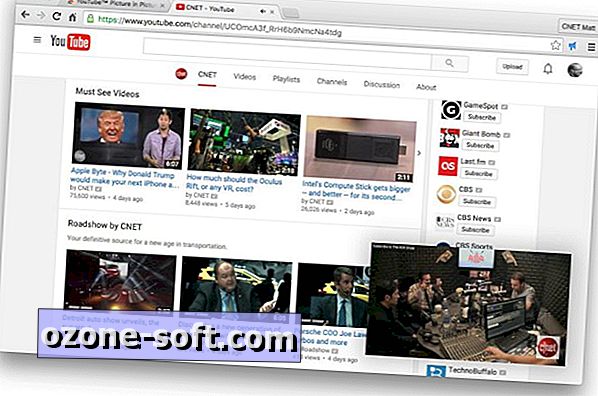
", " modalTemplate ":" {{content}} ", " setContentOnInit ": false} '>
Die Erweiterung hiccupped ab und zu, wenn ich ein Video in den Picture-in-Picture-Player hinein- und wieder herauszog. Normalerweise konnte Audio und Video jedoch reibungslos durch den Übergang laufen. Was die Erweiterung nicht tut, ist eine gute Wiedergabe mit Wiedergabelisten. Sie können keine Wiedergabeliste starten und Videos im Bild-in-Bild-Fenster nacheinander automatisch wiedergeben.
Zuletzt fügt die Erweiterung dem Rechtsklickmenü eine Zeile hinzu. Klicken Sie mit der rechten Maustaste auf eine Miniaturansicht und wählen Sie Bild-in-Bild abspielen, um ein Video direkt im Bild-in-Bild-Fenster zu starten und den üblichen Videoplayer von YouTube zu umgehen.
In verwandten Nachrichten können Sie Sideplayer for Chrome verwenden, um YouTube-Videos in einer Überlagerung anzusehen. Auf einem iPad erfahren Sie, wie Sie die Bild-in-Bild-Funktion von iOS 9 mit YouTube verwenden. Und hier sind drei Websites, auf denen Sie YouTube gemeinsam ansehen können, wenn Sie voneinander getrennt sind.
(Via WonderHowTo)













Lassen Sie Ihren Kommentar